Adobe Photoshop ist eine sehr leistungsfähige Software zum Erstellen von Fotos, aber wenn Sie die Anwendung nicht mehr benötigen oder die Anwendung sich fehlerhaft verhält, müssen Sie Photoshop vollständig von Ihrem Computer deinstallieren.
Hier erfahren Sie, wie Sie Adobe Photoshop auf dem Mac deinstallieren, einschließlich Adobe Photoshop CS6/CS5/CS4/CS3/CS2, Photoshop CC aus der Adobe Creative Cloud Suite und Photoshop Elements. Zur Deinstallation von Photoshop CS6/Elements als eigenständige Software und zur Deinstallation von Photoshop CC aus dem Creative Cloud-Bundle sind verschiedene Schritte erforderlich.

Als eines der speicherintensivsten Programme ist es schwierig, Photoshop vollständig von Ihrem Mac zu deinstallieren. Wenn Sie Photoshop auf dem Mac nicht deinstallieren können, lesen Sie Teil 3, um zu sehen, was Sie mit einem Programm zur Deinstallation auf dem Mac tun können.
Inhalt
1. Deinstallation von Photoshop CC auf dem Mac
Vielleicht haben Sie Adobe Creative Cloud installiert und Photoshop CC ist in der Creative Suite enthalten. Jetzt müssen Sie Photoshop CC von Macbook oder iMac deinstallieren. Dazu müssen Sie das Desktop-Programm Creative Cloud verwenden.
Hinweis: Wenn Sie Photoshop CC einfach in den Papierkorb ziehen, wird die Anwendung nicht ordnungsgemäß deinstalliert.
Sie können die folgenden Schritte befolgen, um Photoshop CC auf dem Mac zu deinstallieren.
Schritt 1: Öffnen Sie Creative Cloud Desktop, indem Sie auf sein Symbol in der Menüleiste klicken.
Schritt 2: Geben Sie Ihre Adobe-ID und Ihr Kennwort ein, um sich anzumelden.
Schritt 3: Klicken Sie auf die Registerkarte „Apps“. Sie sehen eine Reihe von installierten Apps.
Schritt 4: Wählen Sie die zu deinstallierende Anwendung im Abschnitt Installierte Anwendungen aus. Hier wählen wir Photoshop CC.
Schritt 5: Klicken Sie auf das Pfeilsymbol. (Das Pfeilsymbol befindet sich neben der Schaltfläche Öffnen oder Aktualisieren).
Schritt 6: Klicken Sie auf Verwalten > Deinstallieren.
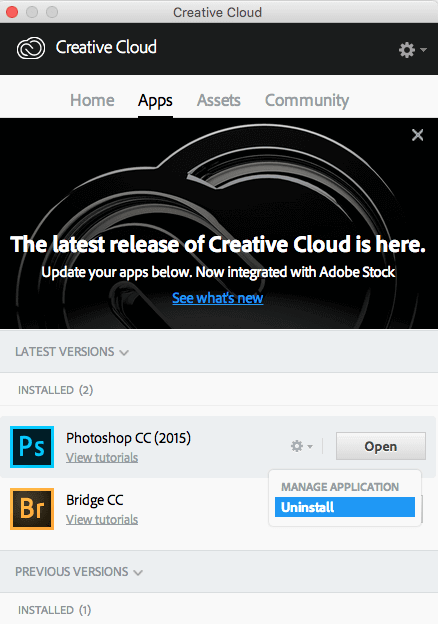
Um Photoshop CC/CS6 mit Creative Cloud Desktop zu deinstallieren, müssen Sie sich mit Ihrer Adobe-ID mit Netzwerkverbindung anmelden. Wenn Sie offline sind, wie kann man Photoshop ohne Anmeldung deinstallieren? Verwenden Sie die Methoden 2 oder 3.
2. Wie man Photoshop CS6/CS5/CS3/Elements auf Mac deinstalliert
Wenn Sie Adobe Creative Cloud nicht heruntergeladen haben, sondern Photoshop CS6/CS5 oder Photoshop Elements als eigenständige Softwaren, können Sie Photoshop auf dem Mac wie folgt manuell deinstallieren.
Hier geben wir Ihnen einige Tipps:
Schritt 1: Öffnen Sie den Finder.
Schritt 2: Gehen Sie zu Programme > Dienstprogramme > Adobe Installers.
Schritt 3: Klicken Sie auf Adobe Photoshop CS6/CS5/CS3/CC deinstallieren.
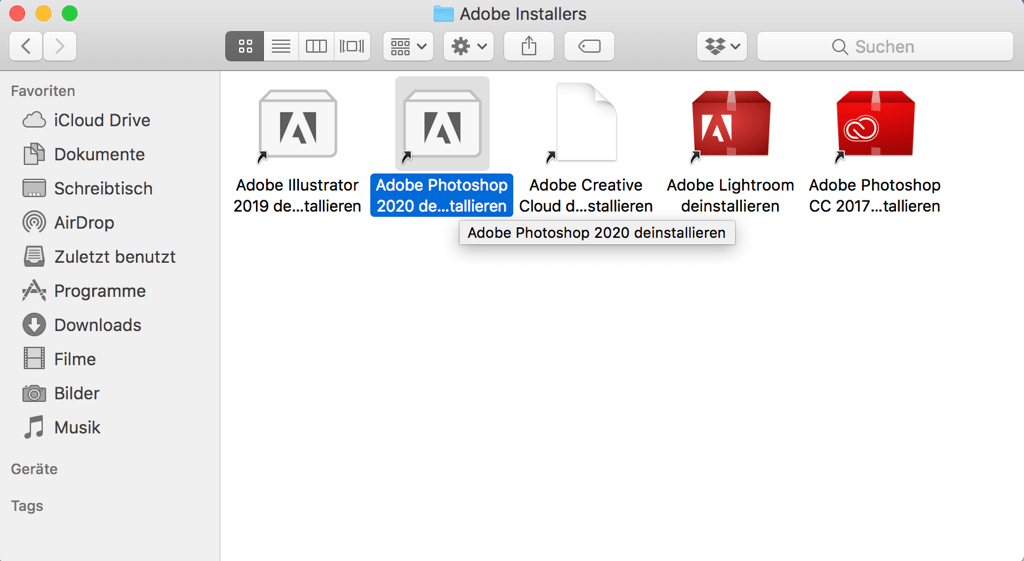
Schritt 4: Geben Sie Ihr Passwort ein.
Schritt 5: Bestätigen Sie „Voreinstellungen entfernen“. Wenn Sie nicht zustimmen, wird die Photoshop-Anwendung deinstalliert, aber der Mac behält Ihre Nutzungsgewohnheiten bei. Wenn Sie Photoshop vollständig von Ihrem Mac deinstallieren möchten, wird empfohlen, „Voreinstellungen entfernen“ zu wählen, um die Einstellungsdatei zu entfernen.
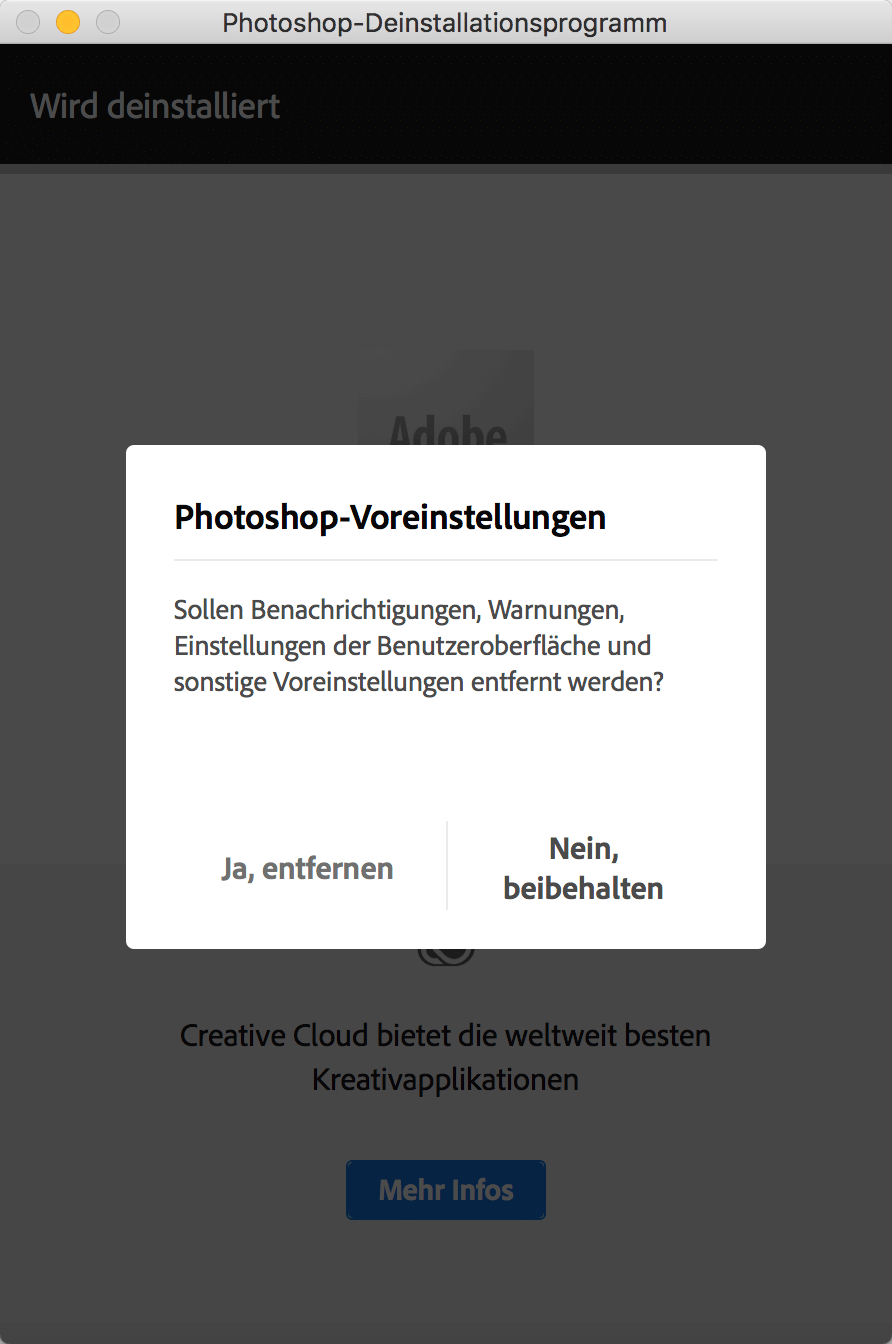
Schritt 6: Klicken Sie auf Macintosh HD > Programme > Dienstprogramme, um die zusätzlichen Dateien in den Ordnern „Adobe Installers“ und „Adobe Utilities“ zu löschen.
3. Ich kann Photoshop nicht deinstallieren. Was soll ich tun?
Wenn die obigen Schritte nicht funktionieren und Sie die Photoshop-Software immer noch nicht deinstallieren können, oder Sie Photoshop und seine Daten auf einfache Weise komplett deinstallieren möchten, können Sie Macube Cleaner (opens new window) verwenden.
Dies ist eine Deinstallationsanwendung, die eine Anwendung und ihre Daten mit einem Klick komplett vom Mac löschen kann, was gründlicher und einfacher ist als eine normale Deinstallation.
Um Photoshop vollständig von Ihrem Mac zu deinstallieren, laden Sie Macube Cleaner zuerst auf Ihren Mac herunter. Es funktioniert unter MacOS 10.10 und höher.
Schritt 1: Führen Sie Macube Cleaner aus und Sie sehen alle Arten von Daten, die Sie mit der Anwendung bereinigen können. Klicken Sie auf „Deinstallierer“, um Photoshop zu deinstallieren.
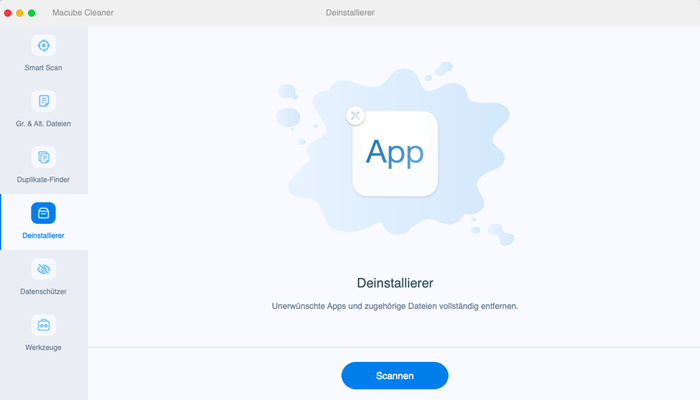
Schritt 2: Klicken Sie dann rechts auf die Schaltfläche „Scannen“. Macube Cleaner wird automatisch die auf Ihrem Mac installierten Anwendungen scannen. Nachdem der Scanvorgang abgeschlossen ist, können Sie alle auf dem Mac installierten Programme und die mit diesen Programmen verknüpften Dateien sehen.
Schritt 3: Klicken Sie auf Photoshop und seine Daten.
Schritt 4: Suchen Sie den gelben „Aufräumen“-Knopf in der unteren rechten Ecke und klicken Sie darauf, wodurch Photoshop vollständig von Ihrem Mac entfernt wird.
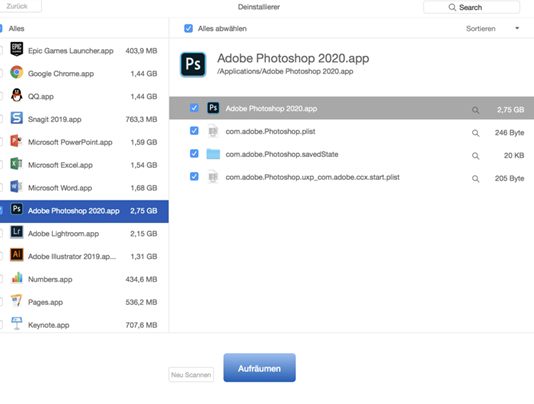
Mit den oben genannten einfachen 4 Schritten können Sie die Deinstallation von Photoshop auf Ihrem Mac mit Macube Cleaner abschließen.

